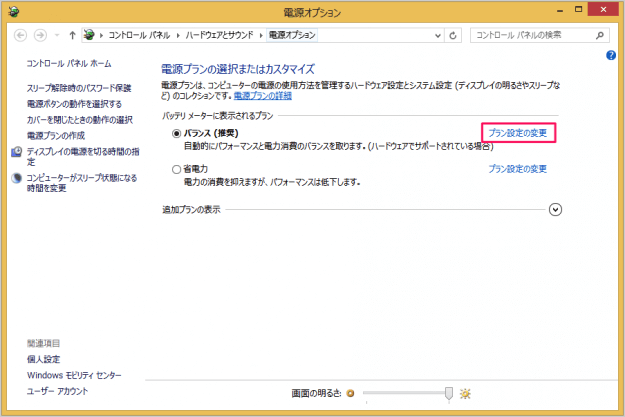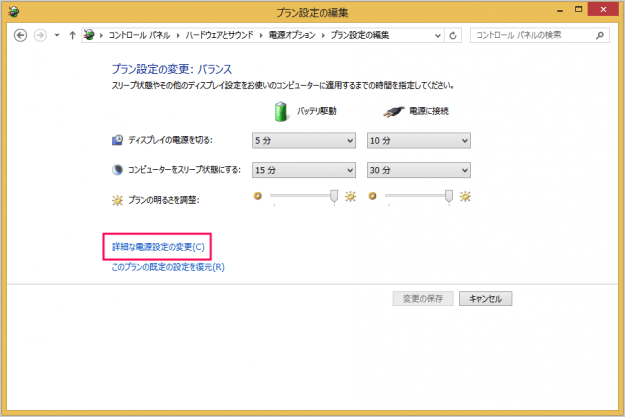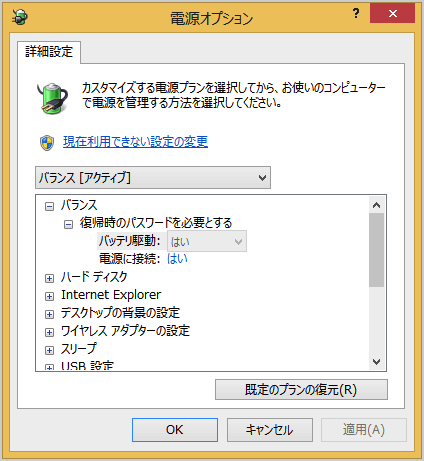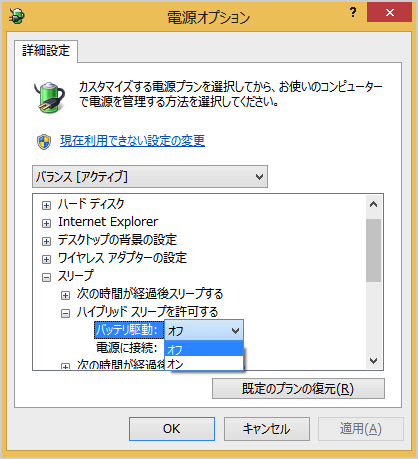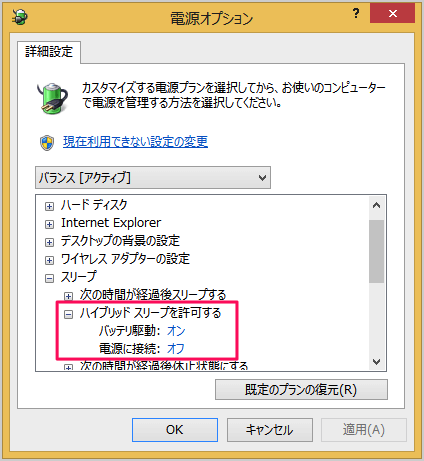ハイブリッドスリープとは、作業をメモリ上に保存し、節電状態に入れるようにする機能のことです。作業がメモリ上に保存されているため、ユーザーは素早く作業に戻ることができます。 「バランス」「省電力」「高パフォーマンス」といった電源プランの設定方法も合わせてご覧ください。 » 電源プランの変更と設定
ハイブリッドスリープをオン(有効)に
画面左下(タスクバーの左)にある「Windowsマーク」にマウスカーソルをもっていき右クリックするとメニューが表示されるので、その中から「電源オプション」をクリックします。 ※ あるいは「Windows」キーを押しながら「X」キーを押すとメニューが表示されます。Windows8には他にも便利なショートカットキーがあります。詳細はこちらを参考にしてください。 » Windows8 - キーボードショートカットの一覧表 すると、「電源オプション」ウィンドウが表示されるので、選択しているプランの右のほうにある「プラン設定の変更」をクリックします。 電源プランの変更と設定についてはこちらを参考にしてください。 » Windows8 - 電源プランの変更と設定 「詳細な電源設定の変更」をクリックします。 クリックすると「電源オプション」をカスタマイズするウィンドウが表示されます。 「スリープ」→「ハイブリッドスリープを許可する」から「バッテリ駆動」「電源に接続」時のハイブリッドスリープの「オン/オフ」を変更します。 ここでは「バッテリ駆動」を設定してみましょう。 「オン/オフ」をクリックすると選択すると選択肢が表示されるので、「オン」を選択します。 すると、このようにバッテリ駆動時にハイブリッドスリープがオン(有効)になります。